毕业论文排版格式及图表插入全攻略
论文写作中的图表设计与插入技巧
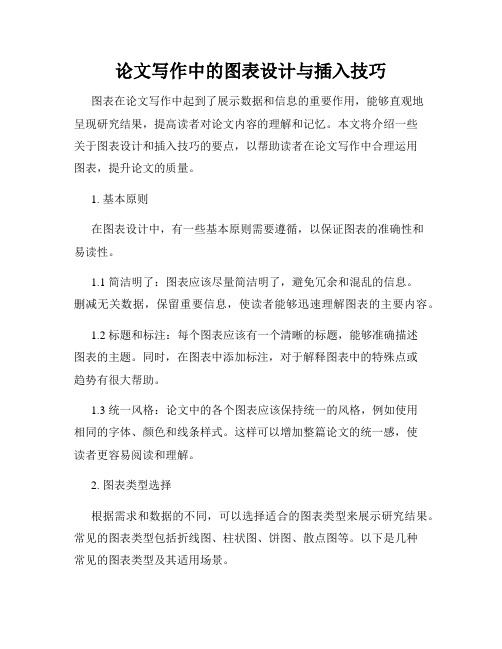
论文写作中的图表设计与插入技巧图表在论文写作中起到了展示数据和信息的重要作用,能够直观地呈现研究结果,提高读者对论文内容的理解和记忆。
本文将介绍一些关于图表设计和插入技巧的要点,以帮助读者在论文写作中合理运用图表,提升论文的质量。
1. 基本原则在图表设计中,有一些基本原则需要遵循,以保证图表的准确性和易读性。
1.1 简洁明了:图表应该尽量简洁明了,避免冗余和混乱的信息。
删减无关数据,保留重要信息,使读者能够迅速理解图表的主要内容。
1.2 标题和标注:每个图表应该有一个清晰的标题,能够准确描述图表的主题。
同时,在图表中添加标注,对于解释图表中的特殊点或趋势有很大帮助。
1.3 统一风格:论文中的各个图表应该保持统一的风格,例如使用相同的字体、颜色和线条样式。
这样可以增加整篇论文的统一感,使读者更容易阅读和理解。
2. 图表类型选择根据需求和数据的不同,可以选择适合的图表类型来展示研究结果。
常见的图表类型包括折线图、柱状图、饼图、散点图等。
以下是几种常见的图表类型及其适用场景。
2.1 折线图:适用于展示变量随时间或其他连续因素变化的趋势。
可以用于展示实验结果、调查数据等。
2.2 柱状图:适用于比较不同组别或类别之间的数据差异。
可以通过柱状图直观地呈现不同条件下的数据情况。
2.3 饼图:适用于展示各个部分占总体的比例。
常用于呈现调查结果中各个选项的比例关系。
2.4 散点图:适用于展示两个变量之间的关系。
可以显示变量之间的相关性、趋势等。
3. 图表插入技巧在插入图表时,需要掌握一些技巧,以确保图表与论文的整体排版和美观度相协调。
3.1 图表编号和标题:每个图表都要有编号和标题,以便读者能够准确地找到并理解图表的内容。
3.2 图表尺寸:根据论文排版的要求,调整图表的尺寸,使其适应于页面的宽度。
同时,也要确保图表不会因为尺寸过小而无法清晰地显示数据和信息。
3.3 图表位置:图表应该相对于相关内容的位置进行插入。
毕业论文word格式排版技巧_论文格式_
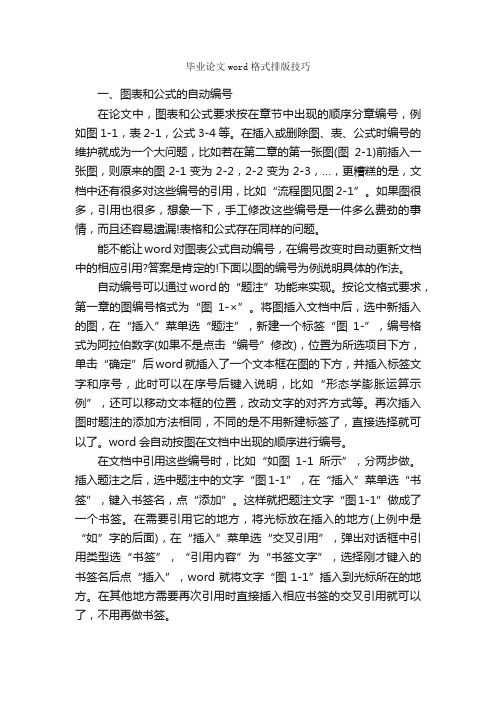
毕业论文word格式排版技巧一、图表和公式的自动编号在论文中,图表和公式要求按在章节中出现的顺序分章编号,例如图1-1,表2-1,公式3-4等。
在插入或删除图、表、公式时编号的维护就成为一个大问题,比如若在第二章的第一张图(图2-1)前插入一张图,则原来的图2-1变为2-2,2-2变为2-3,…,更糟糕的是,文档中还有很多对这些编号的引用,比如“流程图见图2-1”。
如果图很多,引用也很多,想象一下,手工修改这些编号是一件多么费劲的事情,而且还容易遗漏!表格和公式存在同样的问题。
能不能让word对图表公式自动编号,在编号改变时自动更新文档中的相应引用?答案是肯定的!下面以图的编号为例说明具体的作法。
自动编号可以通过word的“题注”功能来实现。
按论文格式要求,第一章的图编号格式为“图1-×”。
将图插入文档中后,选中新插入的图,在“插入”菜单选“题注”,新建一个标签“图1-”,编号格式为阿拉伯数字(如果不是点击“编号”修改),位置为所选项目下方,单击“确定”后word就插入了一个文本框在图的下方,并插入标签文字和序号,此时可以在序号后键入说明,比如“形态学膨胀运算示例”,还可以移动文本框的位置,改动文字的对齐方式等。
再次插入图时题注的添加方法相同,不同的是不用新建标签了,直接选择就可以了。
word会自动按图在文档中出现的顺序进行编号。
在文档中引用这些编号时,比如“如图1-1所示”,分两步做。
插入题注之后,选中题注中的文字“图1-1”,在“插入”菜单选“书签”,键入书签名,点“添加”。
这样就把题注文字“图1-1”做成了一个书签。
在需要引用它的地方,将光标放在插入的地方(上例中是“如”字的后面),在“插入”菜单选“交叉引用”,弹出对话框中引用类型选“书签”,“引用内容”为“书签文字”,选择刚才键入的书签名后点“插入”,word就将文字“图1-1”插入到光标所在的地方。
在其他地方需要再次引用时直接插入相应书签的交叉引用就可以了,不用再做书签。
本科毕业论文模板表插入技巧

本科毕业论文模板表插入技巧标题:本科毕业论文模板表插入技巧正文:引言:本科毕业论文是高校学生完成学业的重要一环,合理运用模板表插入技巧可以提升论文的整体质量和美观度。
本文将介绍一些常用的本科毕业论文模板表插入技巧,为同学们的论文写作提供参考和指导。
一、选择合适的模板样式为了使本科毕业论文更具专业性和规范性,建议选择合适的模板样式。
一般来说,学校或学院会提供统一的模板,可以在学校官方网站或学术写作指导中心获取。
确保选用的模板样式符合学校要求和学科规范,便于论文的撰写和排版。
二、插入表格表格是论文中常用的工具,可以用于展示数据、对比实验结果、呈现统计信息等。
插入表格时,应注意以下几点技巧:1.表格编号和标题:每个表格都应该有一个编号和标题,便于读者查阅和理解。
编号应按照论文章节进行编号,如第一章的表格编号为“表1-1”。
标题应简洁明了,准确描述表格内容。
2.表格样式:在插入表格前,需要根据实际需要确定表格的行列数目,选择适当的表格样式。
可以使用Word或Excel等工具插入表格,确保表格的格式整齐清晰。
3.表格内容:表格应包含必要的数据信息,同时需要注意数据的准确性和科学性。
不要插入没有实际参考价值的表格,以免影响论文的质量。
三、编辑表格内容编辑表格内容是论文写作的重要环节,需要注意以下几个方面:1.表头:表格的表头应明确表达信息,有助于读者理解表格内容。
表头应简洁明了,结构清晰。
可以使用加粗、居中等格式设置使表头突出。
2.行列标示:在表格的行列上标示符号或数字,以便于在论文中引用该表格。
行的标示位于表格的左侧,列的标示位于表格的上方。
标示应简洁明了。
3.数据填写: 数据填写时,应保证数据的准确性和完整性。
数据可以使用文本、数字或百分比等形式进行插入,根据需要进行相应的格式设置。
四、插入图片在本科毕业论文中插入图片是丰富内容、提高可读性的重要方式。
以下是一些关于插入图片的技巧:1.图片编号和标题: 每个插入的图片都应有一个编号和标题,方便读者查阅和理解。
论文图表格式
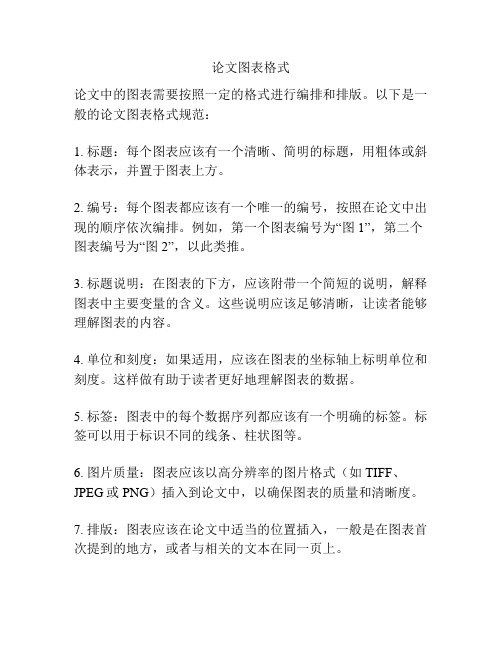
论文图表格式
论文中的图表需要按照一定的格式进行编排和排版。
以下是一般的论文图表格式规范:
1. 标题:每个图表应该有一个清晰、简明的标题,用粗体或斜体表示,并置于图表上方。
2. 编号:每个图表都应该有一个唯一的编号,按照在论文中出现的顺序依次编排。
例如,第一个图表编号为“图1”,第二个图表编号为“图2”,以此类推。
3. 标题说明:在图表的下方,应该附带一个简短的说明,解释图表中主要变量的含义。
这些说明应该足够清晰,让读者能够理解图表的内容。
4. 单位和刻度:如果适用,应该在图表的坐标轴上标明单位和刻度。
这样做有助于读者更好地理解图表的数据。
5. 标签:图表中的每个数据序列都应该有一个明确的标签。
标签可以用于标识不同的线条、柱状图等。
6. 图片质量:图表应该以高分辨率的图片格式(如TIFF、JPEG或PNG)插入到论文中,以确保图表的质量和清晰度。
7. 排版:图表应该在论文中适当的位置插入,一般是在图表首次提到的地方,或者与相关的文本在同一页上。
8. 引用和说明:在论文中提及图表时,应该用引用的方式标明图表的编号,并在图表的标题之后提供更详细的说明或解释。
总的来说,论文中的图表格式应该简洁、清晰,并能够准确地传达信息。
恰当的格式和标注有助于读者理解和解释图表的内容。
论文写作中的表设计和插入技巧

论文写作中的表设计和插入技巧在论文写作过程中,表格的设计和插入是非常重要的一部分。
良好的表格设计和合适的插入技巧能够使论文更具可读性和可理解性,有助于读者对论文中的数据进行更准确的解读。
本文将探讨一些论文写作中的表设计和插入技巧,帮助读者提高写作表格的能力,从而使论文更加出色。
一、表格设计技巧1. 标题和编号在设计表格时,首先应该考虑表格的标题和编号。
标题应该简明扼要,能够准确概括表格中所呈现的内容,同时注意与论文内容保持一致。
表格的编号应该按照章节顺序进行编号,方便读者快速定位所需表格。
2. 表头和表格格式在设计表格时,表头应该明确列出每列数据的含义,避免读者在阅读时产生疑惑。
此外,表格的格式应该整齐划一,保持每列对齐,行间距适当,字体大小一致,并避免使用过多的颜色和图形。
3. 行列合并在论文中,有时会出现需要合并行或列的情况。
合并行或列可以更好地展示相关数据,但也需要注意合并的稳定性和可读性。
合并行或列时,需要确保合并部分的数据与其他数据之间有明显的区分,并在表格中添加适当的注释。
4. 表格边界线边界线的使用可以帮助读者更好地理解表格的结构和内容。
但是,在使用边界线时,应尽量简洁,避免过多的线条导致表格混乱。
可以根据需要使用粗线或虚线来强调特定的部分或分隔不同的区域。
二、表格插入技巧1. 插入表格的位置在论文中插入表格时,应根据其内容与文章的关联度和可读性来确定插入的位置。
一般情况下,可以将表格插入到相关的段落之前或之后,以便读者更好地理解论文的内容。
2. 表格的大小和布局插入表格时,应根据内容的丰富程度和表格的重要性来确定表格的大小。
如果表格较大,可以将其放置在一个单独的页面上,或者使用长表格的形式进行呈现。
同时,表格的布局应尽量使其在页面上居中显示,保持整洁美观。
3. 表格的引用和说明在论文中,插入表格后应添加相应的引用和说明。
引用为表格添加编号,并在正文中提及表格的位置。
说明部分应简要介绍表格的内容,并提供必要的解释和分析,使读者能够快速理解表格所展示的数据。
本科毕业论文模板之表的插入与编写方法

本科毕业论文模板之表的插入与编写方法尊敬的读者:在本文中,我们将为您提供本科毕业论文模板之表的插入与编写方法。
下面是具体内容:一、引言表格在科学研究中扮演着非常重要的角色。
它们能够清晰地呈现数据,并帮助读者更好地理解和分析研究结果。
插入并正确编写表格对于论文的完整性和可读性至关重要。
在本节中,我们将为您介绍几种常见的表格插入和编写方法。
二、插入表格要插入表格,请遵循以下步骤:1. 在您的主文档中选择合适的位置,点击插入表格的命令。
根据您的需要选择所需行列的数量来创建表格。
2. 编辑表格的内容。
单击所需单元格并输入适当的信息。
您可以在表格中添加文本、数字以及其他所需的信息。
3. 调整表格的样式和外观。
选择表格并使用字体、颜色和边框选项来美化表格。
4. 标题和标签。
为您的表格添加一个有意义的标题,并使用适当的标签来表示单位、序号等。
5. 交叉引用。
如果您在论文的其他部分引用了某个表格,可以使用交叉引用功能来生成表格的引用。
这样能够方便读者在论文中查找相关表格。
三、编写表格在编写表格时,需要注意以下几点:1. 表头和表格编号。
每个表格都应具有一个明确的表头,以便读者了解表格的主题。
同时,在论文中为每个表格编号,并将其放置在合适的位置。
2. 清晰简洁的内容。
确保表格中的数据和文字清晰可读,避免过多的信息和冗长的句子。
使用简单和明确的表格格式来展示数据,并使用辅助线来区分不同的部分。
3. 统一的样式。
在整篇论文中,保持表格的样式一致。
使用相同的字体、字号、颜色和边框设置,并尽量避免使用过多的修饰。
4. 表格标题和标签。
每个表格都应有一个明确的标题,并使用适当的标签表示单位、序号等。
表格标题应位于表格上方,并与表格左对齐。
5. 表格引用和解释。
在论文的其他部分引用表格时,请在相关位置插入表格编号,并提供相关解释或分析。
四、总结在本文中,我们介绍了本科毕业论文模板之表的插入与编写方法。
正确的插入和编写表格对于论文的质量和可读性至关重要。
毕业论文格式规范及表格

毕业论文格式规范一、毕业论文装订顺序1、选题审批表2、三次修改意见表3、开题报告4、指导教师和评阅人表5、论文答辩记录表6、论文答辩委员会表7、声明8、中英文摘要9、目录10、正文11、注释12、参考文献13、致谢二、毕业论文的格式要求毕业论文要求学生自己打印一式两份,(优秀论文一式三份),统一使用标准A4纸,单面、纵向打印,上、下边距各为2.5cm,左边距为3 .0cm,右边距为2.0cm,纵向左侧装订。
毕业论文定稿装订顺序依次为:封面、毕业论文(设计)选题意见表、指导教师评语表、毕业论文评阅教师评语表、毕业论文答辩小组评阅意见表、中文摘要、英文摘要、目录、正文、参考文献。
(一)封面。
封面包括论文题目、学生姓名、指导教师姓名等,格式见附件。
要求:1、填写内容全部用宋体三号字,加粗。
内容居中,字与字之间不空格,如果学生名字或指导教师名字为两个字,则两字中间空一格。
2、第二项填写内容为:经贸学院国际经济与贸易系3、第三项填写内容为:国际经济与贸易4、第四项填写内容格式为: 2003级(1)班5、时间为: 2007 年 6 月 2 日(二)评语。
评语分别由指导教师和学院答辩委员会填写,并要签字认可。
(三)摘要。
正文前应有200字左右的提要,概括论文的中心议题、基本观点、方法、结论,须有外文摘要。
如果可以,中英文摘要打印在一页上,二者之间空两至三行。
要求:1、论文题目要求宋体二号字加粗居中。
2、“摘要”二字居中,宋体三号字加粗,两个字中间不空格。
与上下的内容之间不空行。
3、摘要正文的内容使用宋体四号字,不加粗。
标准字间距,单倍行间距。
新起段落前空两格。
与后面的关键词之间空一行。
4、“[关键词]”这三个字为宋体四号字,不加粗。
前面空两格,与新起的段落一样。
与后面的关键词之间空一格。
5、选择3至5个关键词,宋体四号字加粗。
关键词之间空两格,不使用标点符号:6、外文摘要与中文摘要内容要相对应。
“ABSTRACT”字体为Arial Black;字号为三号加粗,与下面文字间不空行。
论文写作中的表设计和插入技巧
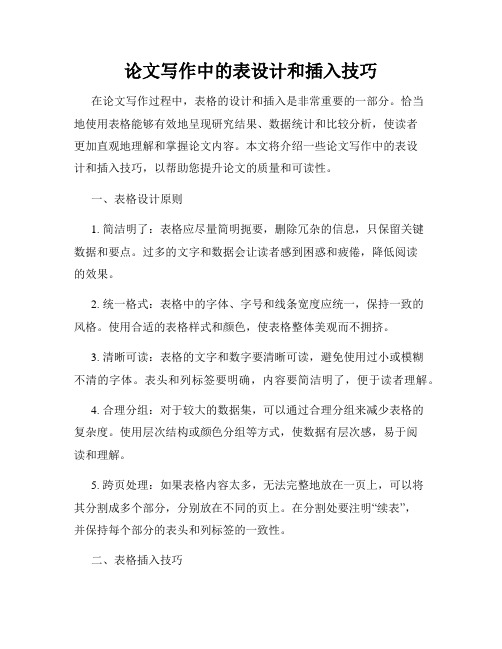
论文写作中的表设计和插入技巧在论文写作过程中,表格的设计和插入是非常重要的一部分。
恰当地使用表格能够有效地呈现研究结果、数据统计和比较分析,使读者更加直观地理解和掌握论文内容。
本文将介绍一些论文写作中的表设计和插入技巧,以帮助您提升论文的质量和可读性。
一、表格设计原则1. 简洁明了:表格应尽量简明扼要,删除冗杂的信息,只保留关键数据和要点。
过多的文字和数据会让读者感到困惑和疲倦,降低阅读的效果。
2. 统一格式:表格中的字体、字号和线条宽度应统一,保持一致的风格。
使用合适的表格样式和颜色,使表格整体美观而不拥挤。
3. 清晰可读:表格的文字和数字要清晰可读,避免使用过小或模糊不清的字体。
表头和列标签要明确,内容要简洁明了,便于读者理解。
4. 合理分组:对于较大的数据集,可以通过合理分组来减少表格的复杂度。
使用层次结构或颜色分组等方式,使数据有层次感,易于阅读和理解。
5. 跨页处理:如果表格内容太多,无法完整地放在一页上,可以将其分割成多个部分,分别放在不同的页上。
在分割处要注明“续表”,并保持每个部分的表头和列标签的一致性。
二、表格插入技巧1. 表格位置:表格的位置通常放在相应的文字叙述后,方便读者对照和理解。
避免将表格插入句子的中间,以免影响文章的流畅度。
2. 表格标题:每张表格都应有一个清晰简明的标题,放置在表格的上方。
标题应准确概括表格内容,与正文紧密联系。
3. 表格编号:可以给表格添加编号,如"表1"、"表2"等,便于在正文中引用和查找。
编号可以按照章节进行分组,如"表1.1"、"表1.2"表示第一章的第一张表格和第二张表格。
4. 表格引用:在正文中引用表格时,可以使用类似"表1所示"、"如表2所示"的方式,来指代具体的表格。
引用前确保读者已经阅读到相关表格所在的位置。
5. 表格说明:如果表格中的数据需要进一步解释或说明,可以在表格下方添加简短的文字说明。
- 1、下载文档前请自行甄别文档内容的完整性,平台不提供额外的编辑、内容补充、找答案等附加服务。
- 2、"仅部分预览"的文档,不可在线预览部分如存在完整性等问题,可反馈申请退款(可完整预览的文档不适用该条件!)。
- 3、如文档侵犯您的权益,请联系客服反馈,我们会尽快为您处理(人工客服工作时间:9:00-18:30)。
目录引言.............................................. 错误!未定义书签。
一、另起一页........................................ 错误!未定义书签。
二、插入文献........................................ 错误!未定义书签。
(一)自动插入文献.............................. 错误!未定义书签。
(二)交叉引用.................................. 错误!未定义书签。
(三)替换成有中括号的文献编号.................. 错误!未定义书签。
(四)尾注中编号的变换.......................... 错误!未定义书签。
(五)把参考文献弄到中间........................ 错误!未定义书签。
三、插入页码........................................ 错误!未定义书签。
四、插入页眉........................................ 错误!未定义书签。
五、自动生成目录.................................... 错误!未定义书签。
六、善用替换功能.................................... 错误!未定义书签。
七、插入图表—百分比图与均数±标准差图.............. 错误!未定义书签。
八、在PPT中插入表格................................ 错误!未定义书签。
引言印象中,我老师每一届都会让师兄师姐讲怎么自动插入文献等论文格式,但从同门的论文格式来看,感觉收效甚微(不过,操作性的东西,单是讲,效果相对是比较差的)。
于是,我想,何不把最主要的东西都总结出来呢,既可以一步步跟着学习,容易掌握,又可以一届传一届,方便大家。
因此,我觉得有必要进行这项工作。
如能让以后的同门受益一二,小潭便自感十分欣慰。
正文之前,强调一句,这不仅仅是单纯的汇总工作,小潭还不会无聊到把别人的东西一汇总就拿来发表,这文章自有创新之处。
如你认为以下所涉内容能全部百度出来(至少我说的话不能百度出来,哈哈),那不仅费时费力,更可能会大失所望。
所以,建议有基础的同门持虚心态度,认真阅读。
如有不足之处,请提出并予以谅解。
一、另起一页首先,要讲的就是这个另起一页的很基本问题,不过相信至少有40%的人中枪,这40%的人还在狂敲“回车”键,一直敲到下一页,真是超级无敌奥特曼啊!这也不是说不行,但当需要在两页之间增添内容的时候,你又得回头删减那些多余的段落符号…!word文档功能这么强大,你非得弄得这么麻烦,叫它情何以堪!那么,这里就建议,当你上一页编辑完毕,用“CTRL+回车”,另起一页。
二、插入文献接着要讲的,就是插入文献的问题,如果你还在手动插入文献,那么,真替你感到悲催,你不觉得修改起来很麻烦吗!这里就教你自动插入文献,尽管你之前看过很多相关的贴,但我敢说,没几个有我写得这么全面的,废话少说,看了才知道。
(一)自动插入文献1、将鼠标光标移到文本中需要第一次引用参考文献的位置,点击“插入”菜单,选择“引用”,接着选择“脚注和尾注”,弹出“脚注和尾注”窗口;2、点击“尾注”,选择“文档结尾”,编号格式选择1,2,3,并选择连续编号;点击插入;光标会对自动跳到文件尾部,在此处输入参考文献。
双击该编号,光标自动回到文本中引用处;(二)交叉引用1、当同一文献要多次引用时,可利用交叉引用:光标移到引用处,“插入”→“引用”→“交叉引用”,引用类型为“尾注”,引用内容为“尾注编号”(只能选“尾注编号”而不能选“尾注编号带格式”,否则后来交叉引用加上的方括号不是上标格式),选中需要的文献。
2、若你后来又在前面的文档中插入新的文献,这时后继的尾注会自动更新编号,但“交叉引用”不会自动更新。
为此,可以按“ctrl+A”选择所有内容后,点右键→“更新域”或按“F9”键就可以完成手动更新,这一步建议在论文完稿时,再操作一次,预防有遗漏。
3、交叉引用的时候,建议马上手动为编号添加中括号,具体原因见下(三)的第4点。
(三)替换成有中括号的文献编号前面插入的文献编号是1、2、3……,而我们习惯采用中括号如[1]的格式。
按下述方法便可将文中和尾注编号加上方括号:1、用鼠标或者“Ctrl+Home”回到文档的起始位置;2、点菜单“编辑”,“替换”或者直接用“Ctrl+H”打开“查找和替换”对3、在“查找内容”文本框里面输入“^e”,在“替换为”文本框中输入“[^&]”,然后点击“全部替换”。
(一定要区分中英文全半角,另外建议最好都引用完成之后再加方括号,否则会出现一层层方括号)4、这时候,有一点需要注意,交叉引用的那个文献编号是没有中括号的,因为它只是个链接,所以,建议交叉引用的时候就手动添加中括号,并把字体弄成上标。
(四)尾注中编号的变换插完文献后,尾注(即参考文献)中的序号是小字体,在插完文献并替换成有中括号的编号后,直接用格式刷一刷就行。
(五)把参考文献弄到中间论文完成了,大家会发现,参考文献并不是在最后的,而是在“附录”的前面。
那么,该怎么去调整呢1、把光标移到第一个尾注前面,点“插入”→“引用”→“尾注和脚注”,把尾注栏的“文档结尾”改为“节的结尾”,然后“应用”;2、把光标移到尾注那条横线上面那个段落标记,点“插入”→“分隔符”→“下一页”,这时,尾注后面出现新的一页了。
把“附录”到“致谢”的内容剪切复制到新的那一页。
这时,附录后的页码是从1开始的,双击页码“1”,点“插入”→“页码”→“格式”→“续前节”,页码就连续了。
但还没完。
参考文献那页有一条横线。
3、点“视图”→“普通”→“脚注”,这时,你发现所有脚注分栏出现了(见图1)。
点尾注栏中的“所有尾注”切换到“尾注分隔符”,把横线删掉;同理,切换到“尾注延续分隔符”和“尾注延续光标”,也删掉。
再把视图切换回页面视图,在参考文献那页的开头添加“参考文献”4个字就搞定。
图1三、插入页码一般来说,插入页码很多人都知道,但要在论文中插入页码,还是非常有必1、用我们学校最新版的论文格式,“摘要”到“目录”是用罗马数字编号,“引言”开始到结尾用阿拉伯数字编号,那么,我们先把光标移到“摘要”前,点“插入”→“分隔符”→“下一页”,然后点插入页码,“对齐方式”选“居中”,点“格式”,把“数字格式”改为罗马数字,“页码编排”选“起始页码”,点“确定”即可。
这时候,你会看到“摘要”前(即封面和原创性声明)都会有页码,双击原创性声明页脚的页码,删掉即可。
然后把光标移到新插入的那个空白页前,点“Delete”删除即可把空白页删掉(如删不掉就把光标移到空白页下一页的前面,按“←”键)。
2、把光标移到“引言”前,操作同前,只不过数字格式为阿拉伯数字。
3、这一步是特别要说明的,在毕业论文中,要求奇偶页的页眉不一样,当设置之后,你会发现偶数页的页码没了,这时候怎么办其实很简单,在每部分的第2页重新插入页码。
这时,也许有同学会遇到另一个问题,也就是“原创性声明”那一页也有页码,直接删掉的话,摘要的第2页和第4页页码也会被删掉。
那么,很简单,双击第2页的页码,会出现一个工具栏,把“链接到前一个”点掉,然后再把“原创性声明”的页码删掉就行(见图2)。
其他同理。
图2四、插入页眉接下来,要讲的就是插入页眉的操作。
1、点“文件”→“页面设置”→“版式”,在“奇偶页不同”前面打勾;2、把光标移到“引言”前,点“视图”→“页眉和页脚”,然后输入内容,并把“链接到前一个”点掉(否则“引言”前面都会有页眉,到时还得重新点和删除);同理,在第2页也进行同样的操作。
3、页眉有一条横线的,如没有,把页眉的字选中,点“格式”→“边框和底纹”→“边框”,右边有一栏上下划线的,点下划线即可(见图3)。
如要把下划线删除,则同样是选中文字,把操作进行到“边框”那一步,点左上角的“无”就行。
图3五、自动生成目录论文必定涉及到自动生成目录问题,这个编书什么的都应该要会。
首先得编标题,一般目录只显示3级标题,所以我们就编到3级即可,4级以上的标题都不管。
具体操作如下:1、点“视图”→“大纲”,然后,“正文文本”的前后有4个箭头,这4个箭头不解释了,自己试试就知道。
我要说的是,把标题选中,如是1级标题(“原创性生命”“摘要”“目录”等皆为1级标题),则点一下“正文文本”右边那个向下的三角形,点1级;2级和3级同理进行(见图4)。
图42、把光标移到“目录”那一页,点“插入”→“引用”→“索引和目录”→“目录”,一般都默认显示3级,点“确定”就行。
3、如有内容不用显示的,如“摘要”里的“研究目的”等2级标题,直接选中删掉(注意,这里说的内容是指标题,有些同学把标题和正文放在同一行,以致正文部分都出现在目录里,这个是删不掉的,只能把正文另起一行,并把其等级改为正文);另外,有时候自动生成的目录的字是斜体的,选中,点字体,改为常规就行。
4、如论文内容有更改或标题等有更改,目录需要更新时,点击一下目录,点右键→“更新域”。
六、善用替换功能写毕业论文还必须得给大家讲下超级无敌的替换功能。
之前的插入文献中,替换功能为大家解决了手动添加中括号的麻烦,接下来继续给大家讲其他一些小技巧。
我们写毕业论文有时候会从PDF里复制粘贴内容过来,但大家会发现,有时候“﹤”(小于号)变成了“<”(单边书名号),横线变成“一”字,或很多空格等等。
这时候,用替换功能就省事了。
其实操作都很简单,选中你复制过来的那部分内容,点“编辑”→“替换”,把要替换的成分放到“查找内容”,把要替换成的成分放到“替换为”,点确定就行。
不过这是一般的替换,论文中个人认为有3部分的替换要稍微重点讲一下。
1、如要把“<”替换成“﹤”,还得把就把“﹤”复制一下(因我不会在替换的操作里输入小于号,如会的同学飘过),并粘贴到“替换为”里,上面就输入“<”,点“全部替换”就行。
2、很多空格怎么办选中内容,在替换栏的上面敲一个空格,下面什么都不输,点“全部替换”搞定。
3、论文里,很多东西没注意到一个东西,就是里面的P值,其实是斜体的P,但复制过来和输入了都是常规的P怎么办同样点出替换栏,在上面输入P,下面也输入P,并把下面的P选中,点替换栏中的“格式”→“字体”,设置为斜体,确定,全部替换即可。
七、插入图表—百分比图与均数±标准差图论文三线表如能插入图表衬托一下,会显得丰满很多,或有时候非常有必要插入图表,这我就重点给大家说下以下几点内容。
